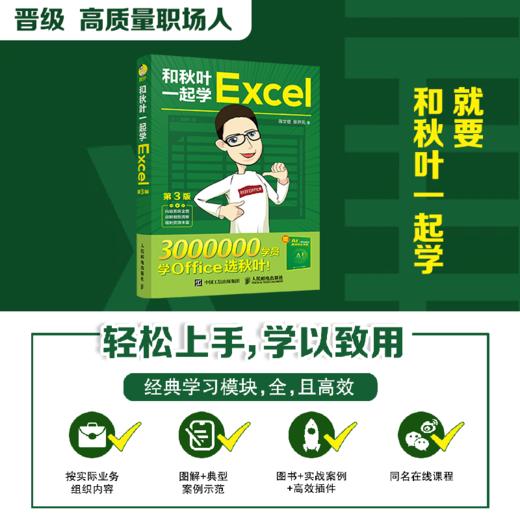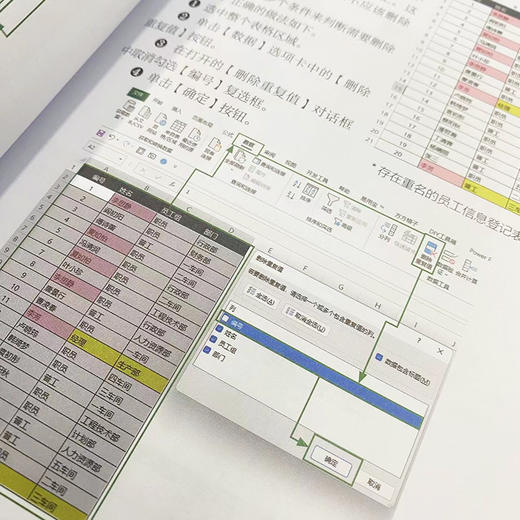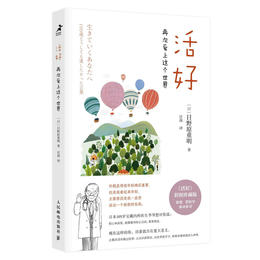和秋叶一起学Excel 第3版 excel教程书excel函数与公式大全数据处理与分析office电脑办公软件*基础入门
¥82.40
| 运费: | ¥ 0.00-20.00 |
商品详情
书名:和秋叶一起学Excel(第3版)
定价:109.9
ISBN:9787115614322
作者:陈文登,张开元
版次:第3版
出版时间:2023-07
内容提要:
本书是《和秋叶一起学 Excel》的第 3 版,在综合前两版的优点,充分听取读者对前两版图书的意见和建议的基础上,本次改版在结构上进行了调整和优化。 本书共8 章:第1 章对Excel 的基本使用流程进行讲解说明;第2 章对使用Excel *、*录入数据进行详细介绍;第3 章详细介绍表格的美化排版、选择浏览、打印、保护等技巧;第4 章对各种不规范数据的整理方法进行讲解;第5 章系统地讲解数据分析过程中常用的函数公式;第6 章对数据透视表的分类统计、布局美化,以及如何搭建自动化统计报表做详细说明;第7 章讲解多种数据可视化方式的使用技巧;第8 章系统地讲解制作专业的商务图表的方法。 本书适合培训主管、咨询顾问、机关工作人员、办公室文员等学习。
作者简介:
@秋叶,原名张志,武汉工程大学副教授,Office在线教育*【秋叶PPT】*,中欧商学院私享会导师,广受欢迎的网易云课堂职场课程《和秋叶一起学PPT》运营人。 *【秋叶PPT】是国内有广泛影响力的Office职场技能微分享平台, 已出版:《和秋叶一起学PPT》《和秋叶一起学Word》《和秋叶一起学Excel》,《说服力让你的PPT会说话》《说服力工作型PPT该这样做》《说服力缔造*的PPT演示》等Office领域*影响力的系列作品。
目录:
1 快速认识 Excel
1.1 Excel到底有什么用 / 2
1.1.1 Excel是一个排版工具 / 2
1.1.2 Excel是一个表单工具 / 5
1.1.3 Excel是一个统计工具 / 6
1.1.4 Excel是一个汇报工具 / 8
1.2 方法不对, Excel越用越累 / 9
1.2.1 排版打印类表格 / 10
1.2.2 统计分析类表格 / 11
1.3 熟悉 Excel / 14
1.3.1 打开 Excel / 14
1.3.2 Excel的工作界面 / 15
1.3.3 上下文选项卡 / 15
1.3.4 工作簿与工作表 / 17
1.3.5 单元格 / 17
2 *、*地录入数据
2.1 录入数据的诀窍 / 20
2.1.1 诀窍一:减少在鼠标和键盘间来回切换 / 20
2.1.2 诀窍二:使用快捷键一键录入数据 / 21
2.1.3 诀窍三:批量录入相同数据 / 22
2.1.4 诀窍四:在不相邻的行或列中批量录入数据 / 23
2.2 批量填充序号 / 25
2.2.1 录入连续序号 / 26
2.2.2 使用自定义序列录入文本序号 / 28
2.3 调整格式,不再重复操作 / 30
2.3.1 录入数字格式的数据 / 33
2.3.2 录入日期格式的数据 / 36
2.3.3 录入文本格式的数据 / 40
2.4 填写选项,*用下拉列表 / 42
2.4.1 选择填空*保险 / 43
2.4.2 出错警告 / 46
2.4.3 输入前自动提醒 / 47
2.5 善用工具,批量导入外部数据 / 49
2.5.1 将图片和 PDF文件中的数据导入 Excel / 49
2.5.2 将网页数据导入 Excel / 51
3 表格的排版与打印技巧
3.1 表格*浏览技巧 / 56
3.1.1 冻结窗格 / 57
3.1.2 Ctrl+方向键 / 58
3.1.3 定位单元格 / 60
3.1.4 快速隐藏数据 / 63
3.1.5 切换工作表 / 64
3.2 表格的打印技巧 / 64
3.2.1 解决打印不全的问题 / 65
3.2.2 重复打印表头 / 66
3.2.3 设置页眉与页脚 / 66
3.2.4 调整纸张方向 / 68
3.3 表格的加密保护技巧 / 69
3.3.1 保护工作表 / 69
3.3.2 保护工作簿 / 70
3.3.3 限制编辑区域 / 70
3.3.4 保护文件 / 74
3.4 *批量打印信函证书 / 75
4 批量整理数据的妙招
4.1 效率低下的真相:数据不规范 / 80
4.1.1 数据结构不规范 / 80
4.1.2 数据格式不规范 / 81
4.2 妙招 1:分列和提取 / 82
4.2.1 数据分列 / 82
4.2.2 快速智能填充 / 89
4.3 妙招 2:查找和替换 / 92
4.3.1 常规的查找和替换 / 93
4.3.2 单元格匹配 / 94
4.3.3 匹配指定格式 / 95
4.3.4 用通配符进行模糊匹配 / 97
4.4 妙招 3:处理重复值 / 98
4.4.1 筛选重复值 / 98
4.4.2 标记重复值 / 100
4.4.3 删除重复值 / 101
4.5 妙招 4:多表合并 / 106
4.5.1 合并工作表 / 107
4.5.2 合并工作簿 / 110
4.6 数据筛选技巧 / 112
4.6.1 数据筛选基础 / 112
4.6.2 多条件筛选 / 118
4.7 数据排序 / 122
4.7.1 数据排序基础 / 123
4.7.2 对混合文本排序 / 126
4.7.3 按指定次序排序 / 129
4.7.4 对存在合并单元格的数据排序 / 132
5 数据分析*会函数公式
5.1 数据分析基础 / 136
5.1.1 数据分析 / 136
5.1.2 函数公式 / 137
5.2 分类求和计数 / 140
5.2.1 如何计算每种产品的营业额 / 141
5.2.2 如何对大于等于目标的数据求和 / 143
5.2.3 如何对指定范围内的数据求和 / 144
5.2.4 如何按照产品和销售区域统计销售次数 / 146
5.3 逻辑判断 / 149
5.3.1 成绩大于等于 80备注“合格”,否则备注“不合格” / 150
5.3.2 3门课程的分数*大于等于 80备注“合格”,否则备注“不合格” / 150
5.3.3 根据不同的分数,添加对应的备注 / 153
5.4 数据整理 / 155
5.4.1 如何判断项目是否完成 / 156
5.4.2 如何用 MID函数提取出生日期 / 157
5.4.3 如何用公式提取商品描述中的数据 / 158
5.4.4 其他常用的数据整理函数 / 160
5.5 多表查询 / 165
5.5.1 如何使用 VLOOKUP函数查找部门绩效 / 165
5.5.2 如何根据销售数据计算对应的绩效等级 / 167
5.5.3 如何按照姓名查询每个月的销量 / 169
5.5.4 如何匹配对应的补助金额 / 171
5.6 日期和时间的计算 / 174
5.6.1 如何计算两个日期相差的天数 / 174
5.6.2 如何把出勤时长改成小时数 / 174
5.6.3 如何计算员工入职到离职相差的月数 / 176
5.6.4 如何根据日期提取年月日和周别 / 178
5.7 函数公式的检查和校正 / 179
5.7.1 常见的错误 / 179
5.7.2 排错工具和技巧 / 187
5.7.3 记不住函数怎么办 / 190
6 数据分析*会功能:数据透视表
6.1 数据透视表基础 / 194
6.1.1 如何统计每个分部的销售总额与总销量 / 195
6.1.2 如何按照分部统计不同销售员的销量与销售额 / 198
6.2 分组统计,实现多维度数据分析 / 204
6.2.1 如何按照季度统计销售金额 / 205
6.2.2 为什么无法对日期分组 / 206
6.2.3 如何按照价格区间统计销量 / 208
6.2.4 如何按照周别分组统计数据 / 211
6.3 布局美化,让分析报表更好看 / 213
6.3.1 设置数据透视表 / 214
6.3.2 美化行标签内容 / 216
6.3.3 美化单元格样式 / 219
6.3.4 数据透视表美化的常见问题 / 223
6.4 统计数据,多种统计方式一键切换 / 225
6.4.1 如何统计每个渠道的*一次交易日期和平均销售数量 / 225
6.4.2 如何计算各个产品的销售额占比 / 228
6.4.3 去除重复,计算每个销售区域的货号数量 / 236
6.5 排序筛选,让数据分析更有条理 / 241
6.5.1 如何在数据透视表中对数据排序 / 241
6.5.2 如何在数据透视表中筛选数据 / 244
6.6 自动统计,通过数据透视表搭建自动化报表 / 247
6.6.1 新增数据后,统计结果如何更新 / 247
6.6.2 针对多个工作表创建数据透视表 / 249
7 让数据“说话”
7.1 数据可视化方式 / 254
7.1.1 数据条,快速对比数据大小 / 254
7.1.2 图标集,用图标标记数据状态 / 255
7.1.3 突出标记,快速自动标记数据 / 256
7.1.4 迷你图,复杂数据一秒变清晰 / 257
7.2 数据条 / 257
7.2.1 如何把数字变成数据条 / 258
7.2.2 如何让数据条的大小和数值匹配 / 259
7.2.3 如何制作左右分布的数据条 / 261
7.3 图标集 / 265
7.3.1 如何根据不同的绩效分数标记不同的图标 / 265
7.3.2 如何用图标集呈现项目的进度 / 270
7.3.3 图标集使用中的常见问题 / 273
7.4 突出标记 / 275
7.4.1 如何找出重复的姓名 / 275
7.4.2 如何把“完成”标记成绿色 / 276
7.4.3 如何把小于 60分的数据快速标记出来 / 278
7.4.4 如何把迟到、早退的数据快速标记出来 / 280
7.4.5 如何把“暂时落后”的数据整行标记成红色 / 281
7.4.6 如何把过期的食品整行标记出来 / 284
7.5 迷你图 / 286
7.5.1 如何用迷你图呈现数据之间的差异 / 286
7.5.2 如何用迷你图制作折线图 / 289
8 制作专业的商务图表
8.1 图表类型和基本操作 / 293
8.1.1 如何插入一个图表 / 293
8.1.2 如何美化图表 / 298
8.1.3 如何修改图表数据源 / 301
8.1.4 更改图表类型 / 305
8.2 玩转 6种基础图表 / 307
8.2.1 柱形图 / 308
8.2.2 条形图 / 310
8.2.3 折线图与面积图 / 313
8.2.4 饼图和圆环图 / 319
8.2.5 XY散点图和气泡图 / 323
8.2.6 雷达图 / 326
8.3 美化图表的技巧 / 327
8.3.1 如何设置坐标轴大小 / 327
8.3.2 如何在一个图表中同时呈现柱形图与折线图 / 328
8.3.3 如何在图表中同时显示数值和百分比 / 331
8.3.4 如何用图标制作创意图表 / 333
8.4 *复合图表应用实例 / 335
8.4.1 为折线图填充颜色 / 335
8.4.2 制作温度计图表 / 338
8.4.3 制作分类坐标轴柱形图 / 341
8.4.4 自动标注*值对应的柱形图 / 343
8.4.5 制作动态图表 / 345
8.4.6 通过“透视图 +切片器”制作动态仪表盘 / 348
8.5 图表的设计误区 / 355
8.5.1 这些设计的坑,你会掉进去吗 / 355
8.5.2 数据不一定要做成图表 / 361
8.5.3 图表的常见小问题 / 362
后记 / 369
定价:109.9
ISBN:9787115614322
作者:陈文登,张开元
版次:第3版
出版时间:2023-07
内容提要:
本书是《和秋叶一起学 Excel》的第 3 版,在综合前两版的优点,充分听取读者对前两版图书的意见和建议的基础上,本次改版在结构上进行了调整和优化。 本书共8 章:第1 章对Excel 的基本使用流程进行讲解说明;第2 章对使用Excel *、*录入数据进行详细介绍;第3 章详细介绍表格的美化排版、选择浏览、打印、保护等技巧;第4 章对各种不规范数据的整理方法进行讲解;第5 章系统地讲解数据分析过程中常用的函数公式;第6 章对数据透视表的分类统计、布局美化,以及如何搭建自动化统计报表做详细说明;第7 章讲解多种数据可视化方式的使用技巧;第8 章系统地讲解制作专业的商务图表的方法。 本书适合培训主管、咨询顾问、机关工作人员、办公室文员等学习。
作者简介:
@秋叶,原名张志,武汉工程大学副教授,Office在线教育*【秋叶PPT】*,中欧商学院私享会导师,广受欢迎的网易云课堂职场课程《和秋叶一起学PPT》运营人。 *【秋叶PPT】是国内有广泛影响力的Office职场技能微分享平台, 已出版:《和秋叶一起学PPT》《和秋叶一起学Word》《和秋叶一起学Excel》,《说服力让你的PPT会说话》《说服力工作型PPT该这样做》《说服力缔造*的PPT演示》等Office领域*影响力的系列作品。
目录:
1 快速认识 Excel
1.1 Excel到底有什么用 / 2
1.1.1 Excel是一个排版工具 / 2
1.1.2 Excel是一个表单工具 / 5
1.1.3 Excel是一个统计工具 / 6
1.1.4 Excel是一个汇报工具 / 8
1.2 方法不对, Excel越用越累 / 9
1.2.1 排版打印类表格 / 10
1.2.2 统计分析类表格 / 11
1.3 熟悉 Excel / 14
1.3.1 打开 Excel / 14
1.3.2 Excel的工作界面 / 15
1.3.3 上下文选项卡 / 15
1.3.4 工作簿与工作表 / 17
1.3.5 单元格 / 17
2 *、*地录入数据
2.1 录入数据的诀窍 / 20
2.1.1 诀窍一:减少在鼠标和键盘间来回切换 / 20
2.1.2 诀窍二:使用快捷键一键录入数据 / 21
2.1.3 诀窍三:批量录入相同数据 / 22
2.1.4 诀窍四:在不相邻的行或列中批量录入数据 / 23
2.2 批量填充序号 / 25
2.2.1 录入连续序号 / 26
2.2.2 使用自定义序列录入文本序号 / 28
2.3 调整格式,不再重复操作 / 30
2.3.1 录入数字格式的数据 / 33
2.3.2 录入日期格式的数据 / 36
2.3.3 录入文本格式的数据 / 40
2.4 填写选项,*用下拉列表 / 42
2.4.1 选择填空*保险 / 43
2.4.2 出错警告 / 46
2.4.3 输入前自动提醒 / 47
2.5 善用工具,批量导入外部数据 / 49
2.5.1 将图片和 PDF文件中的数据导入 Excel / 49
2.5.2 将网页数据导入 Excel / 51
3 表格的排版与打印技巧
3.1 表格*浏览技巧 / 56
3.1.1 冻结窗格 / 57
3.1.2 Ctrl+方向键 / 58
3.1.3 定位单元格 / 60
3.1.4 快速隐藏数据 / 63
3.1.5 切换工作表 / 64
3.2 表格的打印技巧 / 64
3.2.1 解决打印不全的问题 / 65
3.2.2 重复打印表头 / 66
3.2.3 设置页眉与页脚 / 66
3.2.4 调整纸张方向 / 68
3.3 表格的加密保护技巧 / 69
3.3.1 保护工作表 / 69
3.3.2 保护工作簿 / 70
3.3.3 限制编辑区域 / 70
3.3.4 保护文件 / 74
3.4 *批量打印信函证书 / 75
4 批量整理数据的妙招
4.1 效率低下的真相:数据不规范 / 80
4.1.1 数据结构不规范 / 80
4.1.2 数据格式不规范 / 81
4.2 妙招 1:分列和提取 / 82
4.2.1 数据分列 / 82
4.2.2 快速智能填充 / 89
4.3 妙招 2:查找和替换 / 92
4.3.1 常规的查找和替换 / 93
4.3.2 单元格匹配 / 94
4.3.3 匹配指定格式 / 95
4.3.4 用通配符进行模糊匹配 / 97
4.4 妙招 3:处理重复值 / 98
4.4.1 筛选重复值 / 98
4.4.2 标记重复值 / 100
4.4.3 删除重复值 / 101
4.5 妙招 4:多表合并 / 106
4.5.1 合并工作表 / 107
4.5.2 合并工作簿 / 110
4.6 数据筛选技巧 / 112
4.6.1 数据筛选基础 / 112
4.6.2 多条件筛选 / 118
4.7 数据排序 / 122
4.7.1 数据排序基础 / 123
4.7.2 对混合文本排序 / 126
4.7.3 按指定次序排序 / 129
4.7.4 对存在合并单元格的数据排序 / 132
5 数据分析*会函数公式
5.1 数据分析基础 / 136
5.1.1 数据分析 / 136
5.1.2 函数公式 / 137
5.2 分类求和计数 / 140
5.2.1 如何计算每种产品的营业额 / 141
5.2.2 如何对大于等于目标的数据求和 / 143
5.2.3 如何对指定范围内的数据求和 / 144
5.2.4 如何按照产品和销售区域统计销售次数 / 146
5.3 逻辑判断 / 149
5.3.1 成绩大于等于 80备注“合格”,否则备注“不合格” / 150
5.3.2 3门课程的分数*大于等于 80备注“合格”,否则备注“不合格” / 150
5.3.3 根据不同的分数,添加对应的备注 / 153
5.4 数据整理 / 155
5.4.1 如何判断项目是否完成 / 156
5.4.2 如何用 MID函数提取出生日期 / 157
5.4.3 如何用公式提取商品描述中的数据 / 158
5.4.4 其他常用的数据整理函数 / 160
5.5 多表查询 / 165
5.5.1 如何使用 VLOOKUP函数查找部门绩效 / 165
5.5.2 如何根据销售数据计算对应的绩效等级 / 167
5.5.3 如何按照姓名查询每个月的销量 / 169
5.5.4 如何匹配对应的补助金额 / 171
5.6 日期和时间的计算 / 174
5.6.1 如何计算两个日期相差的天数 / 174
5.6.2 如何把出勤时长改成小时数 / 174
5.6.3 如何计算员工入职到离职相差的月数 / 176
5.6.4 如何根据日期提取年月日和周别 / 178
5.7 函数公式的检查和校正 / 179
5.7.1 常见的错误 / 179
5.7.2 排错工具和技巧 / 187
5.7.3 记不住函数怎么办 / 190
6 数据分析*会功能:数据透视表
6.1 数据透视表基础 / 194
6.1.1 如何统计每个分部的销售总额与总销量 / 195
6.1.2 如何按照分部统计不同销售员的销量与销售额 / 198
6.2 分组统计,实现多维度数据分析 / 204
6.2.1 如何按照季度统计销售金额 / 205
6.2.2 为什么无法对日期分组 / 206
6.2.3 如何按照价格区间统计销量 / 208
6.2.4 如何按照周别分组统计数据 / 211
6.3 布局美化,让分析报表更好看 / 213
6.3.1 设置数据透视表 / 214
6.3.2 美化行标签内容 / 216
6.3.3 美化单元格样式 / 219
6.3.4 数据透视表美化的常见问题 / 223
6.4 统计数据,多种统计方式一键切换 / 225
6.4.1 如何统计每个渠道的*一次交易日期和平均销售数量 / 225
6.4.2 如何计算各个产品的销售额占比 / 228
6.4.3 去除重复,计算每个销售区域的货号数量 / 236
6.5 排序筛选,让数据分析更有条理 / 241
6.5.1 如何在数据透视表中对数据排序 / 241
6.5.2 如何在数据透视表中筛选数据 / 244
6.6 自动统计,通过数据透视表搭建自动化报表 / 247
6.6.1 新增数据后,统计结果如何更新 / 247
6.6.2 针对多个工作表创建数据透视表 / 249
7 让数据“说话”
7.1 数据可视化方式 / 254
7.1.1 数据条,快速对比数据大小 / 254
7.1.2 图标集,用图标标记数据状态 / 255
7.1.3 突出标记,快速自动标记数据 / 256
7.1.4 迷你图,复杂数据一秒变清晰 / 257
7.2 数据条 / 257
7.2.1 如何把数字变成数据条 / 258
7.2.2 如何让数据条的大小和数值匹配 / 259
7.2.3 如何制作左右分布的数据条 / 261
7.3 图标集 / 265
7.3.1 如何根据不同的绩效分数标记不同的图标 / 265
7.3.2 如何用图标集呈现项目的进度 / 270
7.3.3 图标集使用中的常见问题 / 273
7.4 突出标记 / 275
7.4.1 如何找出重复的姓名 / 275
7.4.2 如何把“完成”标记成绿色 / 276
7.4.3 如何把小于 60分的数据快速标记出来 / 278
7.4.4 如何把迟到、早退的数据快速标记出来 / 280
7.4.5 如何把“暂时落后”的数据整行标记成红色 / 281
7.4.6 如何把过期的食品整行标记出来 / 284
7.5 迷你图 / 286
7.5.1 如何用迷你图呈现数据之间的差异 / 286
7.5.2 如何用迷你图制作折线图 / 289
8 制作专业的商务图表
8.1 图表类型和基本操作 / 293
8.1.1 如何插入一个图表 / 293
8.1.2 如何美化图表 / 298
8.1.3 如何修改图表数据源 / 301
8.1.4 更改图表类型 / 305
8.2 玩转 6种基础图表 / 307
8.2.1 柱形图 / 308
8.2.2 条形图 / 310
8.2.3 折线图与面积图 / 313
8.2.4 饼图和圆环图 / 319
8.2.5 XY散点图和气泡图 / 323
8.2.6 雷达图 / 326
8.3 美化图表的技巧 / 327
8.3.1 如何设置坐标轴大小 / 327
8.3.2 如何在一个图表中同时呈现柱形图与折线图 / 328
8.3.3 如何在图表中同时显示数值和百分比 / 331
8.3.4 如何用图标制作创意图表 / 333
8.4 *复合图表应用实例 / 335
8.4.1 为折线图填充颜色 / 335
8.4.2 制作温度计图表 / 338
8.4.3 制作分类坐标轴柱形图 / 341
8.4.4 自动标注*值对应的柱形图 / 343
8.4.5 制作动态图表 / 345
8.4.6 通过“透视图 +切片器”制作动态仪表盘 / 348
8.5 图表的设计误区 / 355
8.5.1 这些设计的坑,你会掉进去吗 / 355
8.5.2 数据不一定要做成图表 / 361
8.5.3 图表的常见小问题 / 362
后记 / 369
- 人民邮电出版社有限公司 (微信公众号认证)
- 人民邮电出版社微店,为您提供最全面,最专业的一站式购书服务
- 扫描二维码,访问我们的微信店铺
- 随时随地的购物、客服咨询、查询订单和物流...